Wilt u project voor thuisgebruik gebruiken, maar wordt er geen projecten op de juiste plaats gemaakt? U kunt de locatie wijzigen waar nieuwe project online-projecten worden gemaakt en makkelijker navigeren naar gewenste Project Web app-sites (PWA) vanuit project Home door de standaard PWA-site te wijzigen in de gewenste PWA-site.

De standaard PWA-site wijzigen
-
Selecteer op de navigatiebalk van Microsoft 365 het pictogram instellingen en kies standaard PWA-site.
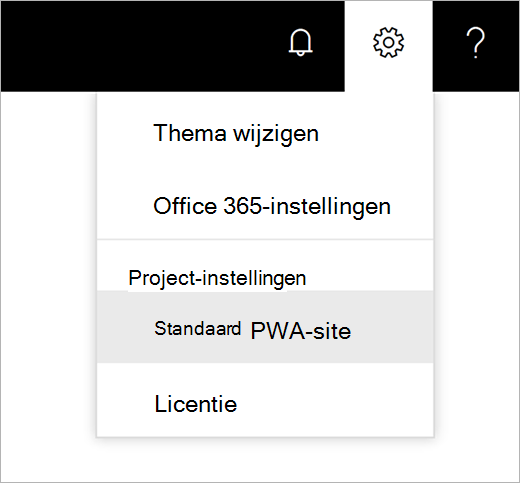
-
Typ in het dialoogvenster standaard PWA-site wijzigen de gewenste PWA-site-URL en selecteer site wijzigen. Het is belangrijk dat u de URL van een PWA-site typt (niet de URL van een SharePoint-site) en u minimaal leesmachtigingen hebt voor die PWA-site-URL. Als u niet weet welke PWA-site moet worden gebruikt, neemt u contact op met de beheerder of vraagt u de machtiging om de PWA-site die u wilt openen.
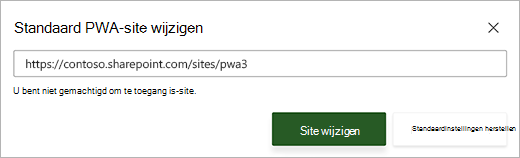
-
Als u minimaal de juiste machtigingen hebt voor de ingevoerde PWA-URL, wordt een bericht weergegeven en wordt de standaard PWA-site gewijzigd in de nieuwe URL.
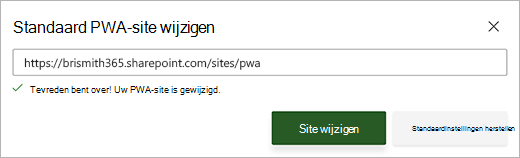
Wat moet ik doen als ik mijn PWA-site niet kan wijzigen?
Als u de zojuist ingevoerde PWA-site niet over leesmachtigingen beschikt, wordt een foutbericht weergegeven en wordt de PWA-site niet gewijzigd.
Als er een foutbericht wordt weergegeven, kunt u het volgende doen:
-
Voer de URL opnieuw in en selecteer site opnieuw wijzigen .
-
Selecteer X in de rechterbovenhoek van het dialoogvenster om terug te zetten naar de laatst opgeslagen standaard PWA-site-URL.
-
Selecteer terugzetten naar standaard om de oorspronkelijke standaard PWA-site-URL te herstellen.
Bij de start van project wordt ook gecontroleerd of er een machtiging voor maken is wanneer u een nieuw project wilt maken en de machtiging lezen selecteert wanneer u Ga naar Project Web app onder aan project Home gaat selecteren. Als u geen machtigingen voor maken of lezen hebt, ziet u een rode berichtenbalk boven in de browser. In dit geval kunt u de optie Standaard wijzigen op de berichtenbalk selecteren om uw standaard PWA-site te wijzigen.










